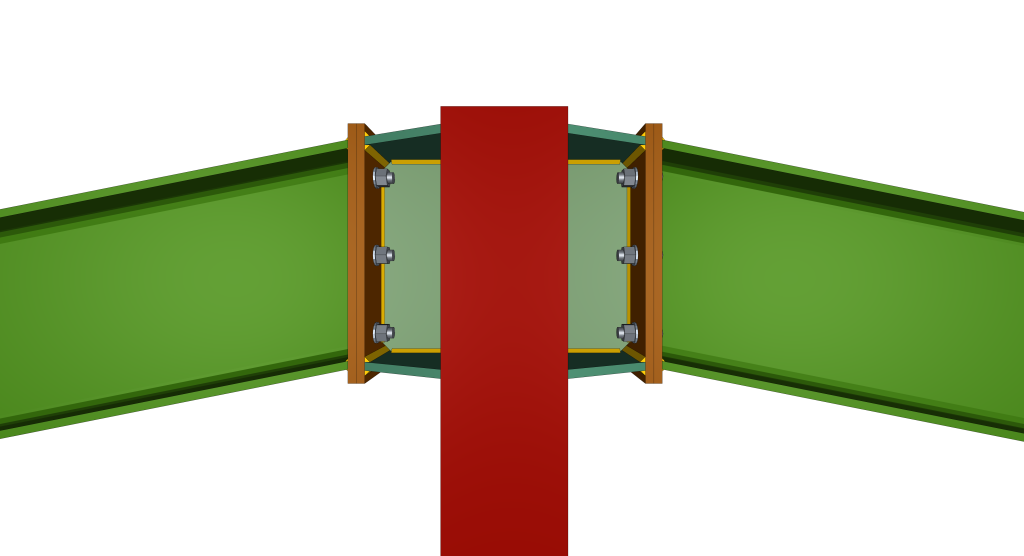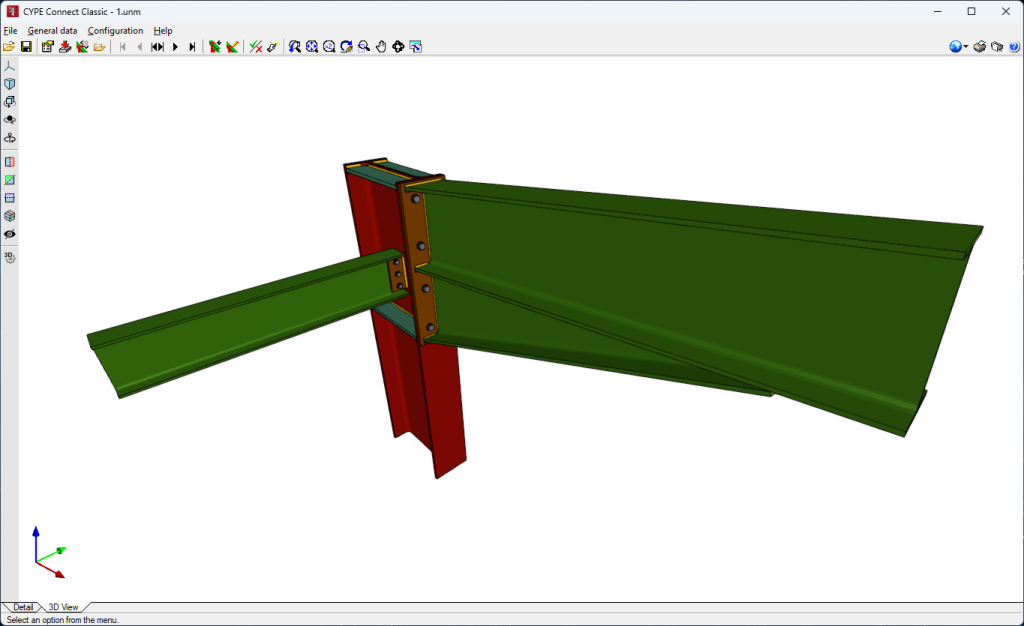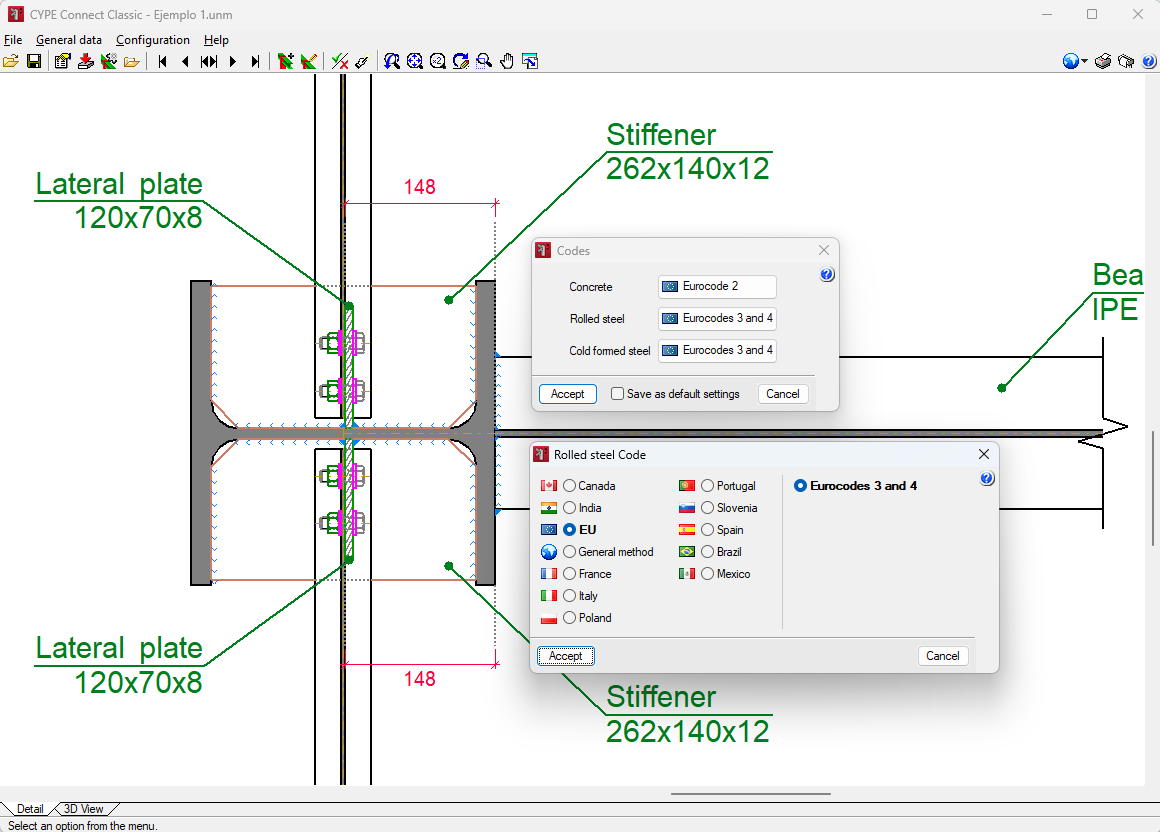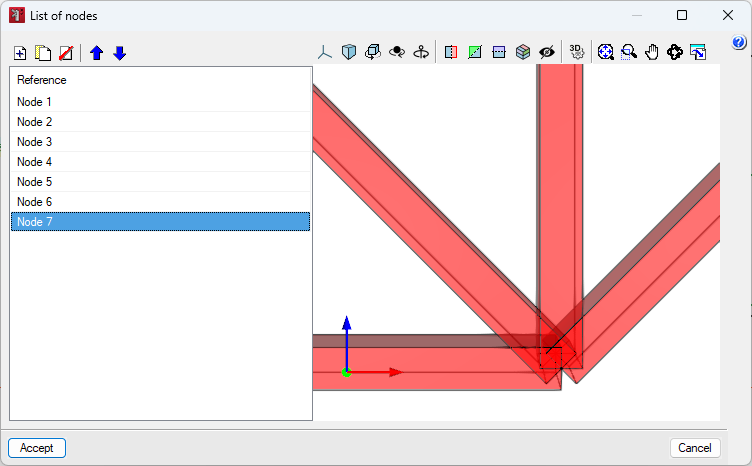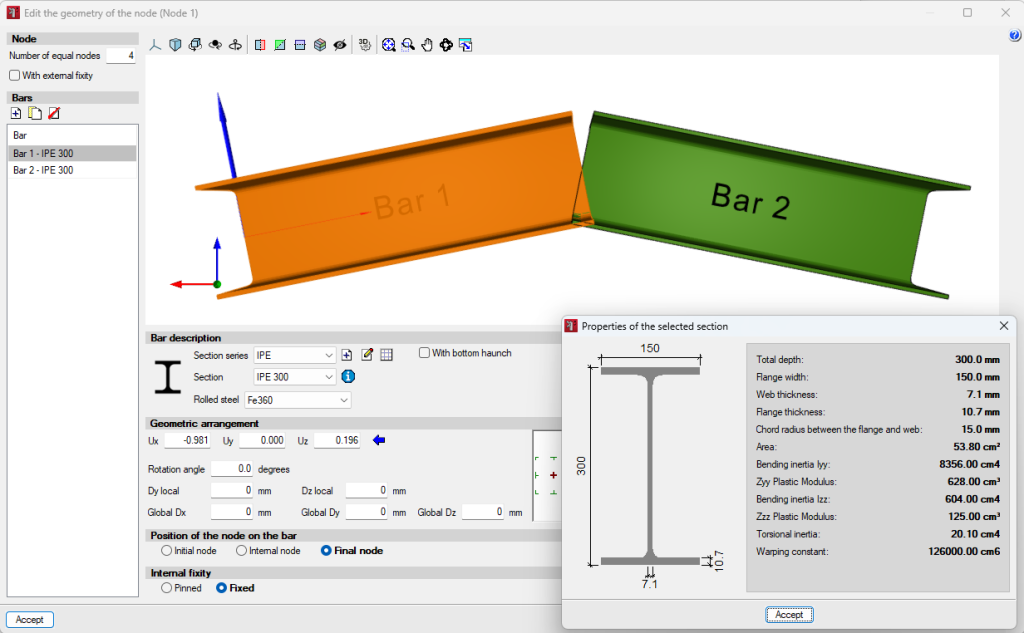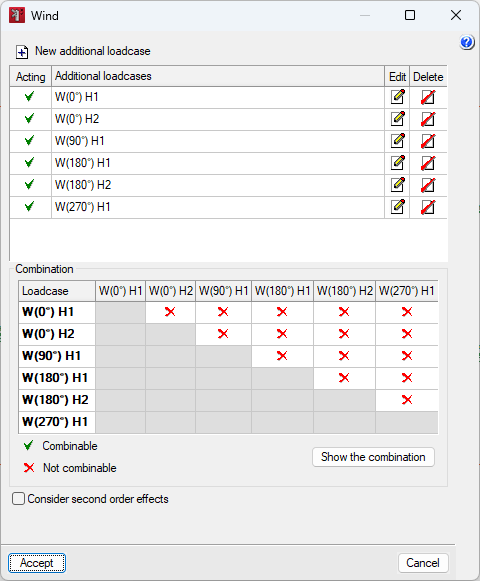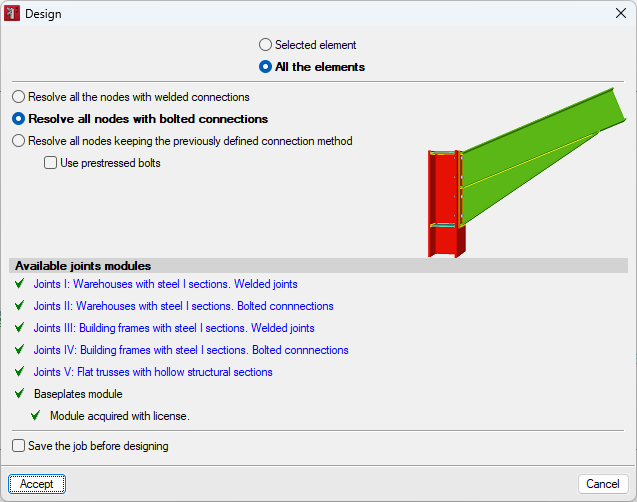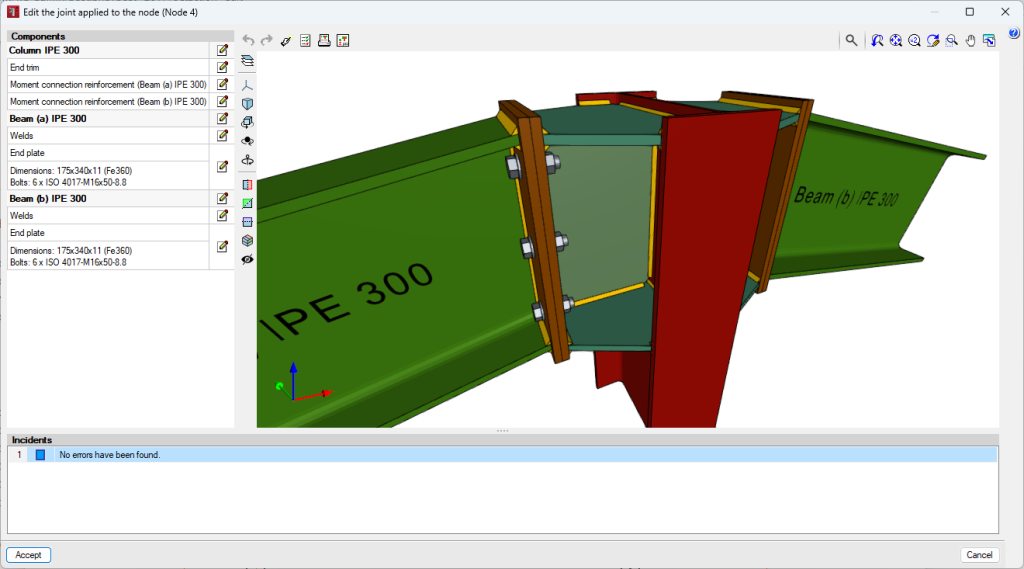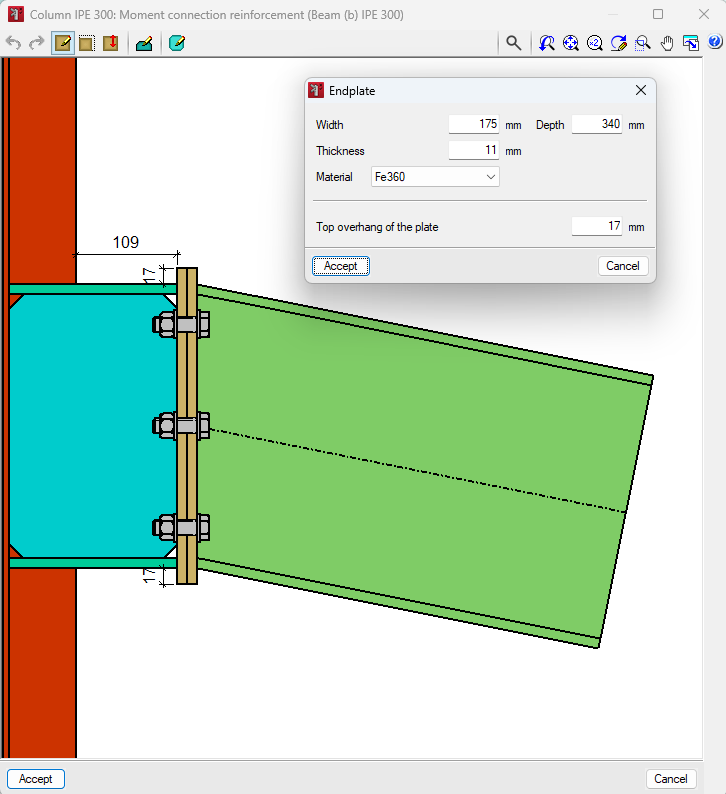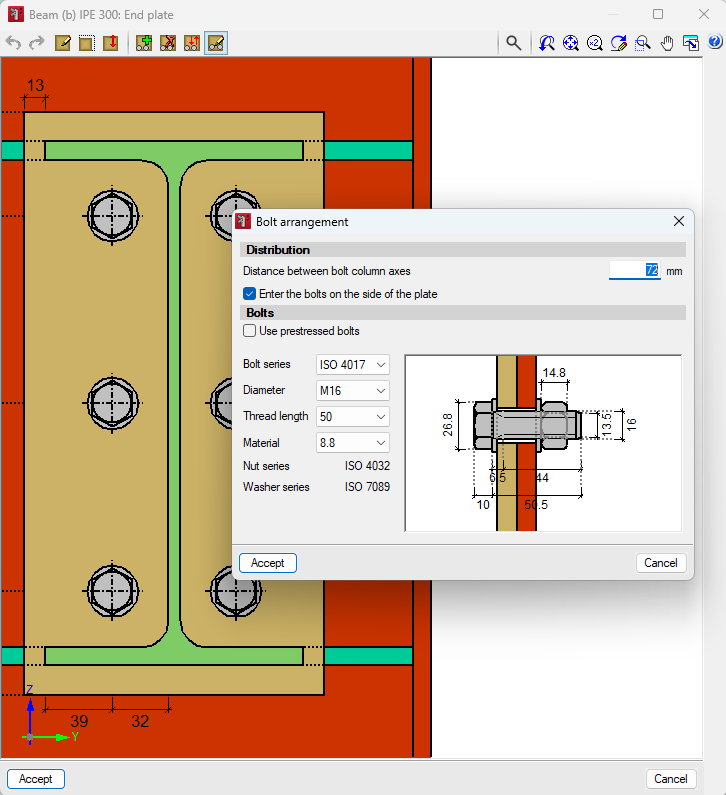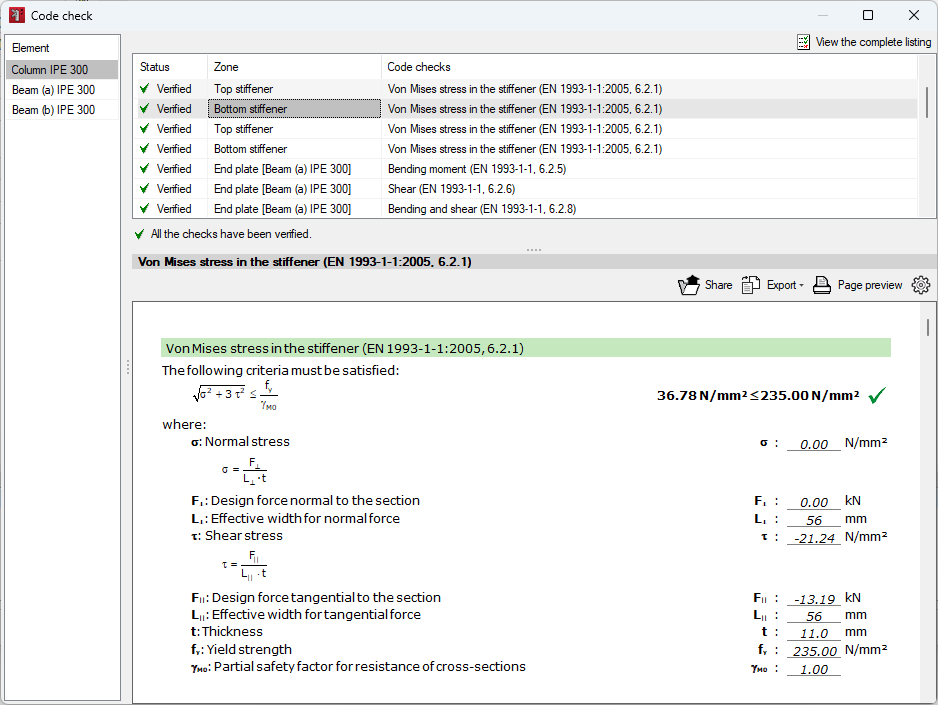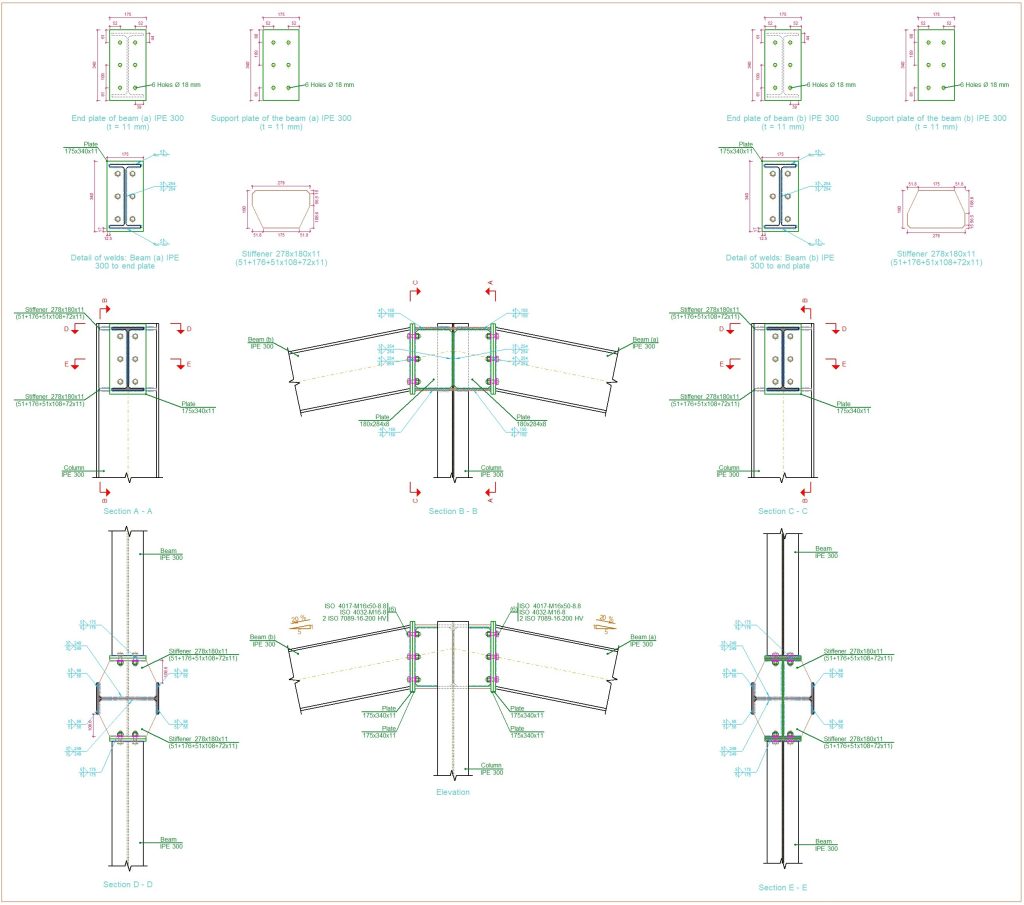Introducción
CYPE Connect Classic es un programa diseñado para dimensionar, comprobar y generar el despiece y los listados detallados de comprobación de uniones soldadas y atornilladas con perfiles laminados y armados en doble T, de uniones soldadas de perfiles tubulares huecos, y de placas de anclaje soldadas de pilares metálicos de acero.
Puede funcionar como programa independiente o integrado dentro de CYPE 3D, el programa de CYPE de estructuras en tres dimensiones discretizadas mediante barras y láminas.
Entorno de trabajo
El entorno de trabajo de CYPE Connect Classic se divide en dos pestañas diferenciadas situadas en la parte inferior izquierda del programa: "Detalle" y "Vista 3D".
La barra de herramientas principal contiene diferentes funcionalidades que permiten definir los datos generales y la configuración del proyecto. Combinaciones, hipótesis de cargas, opciones de dimensionamiento, edición de geometría y unión aplicada al nudo, y comprobar y dimensionar son algunas de estas funcionalidades.
Dentro de la pestaña "Detalle" se representan los detalles de la unión seleccionada, como sus secciones, detalles de cartelas y de placas, entre otros.
Dentro de la pestaña "Vista 3D" se representa el modelo 3D de la unión junto con los detalles de perfiles, cartelas, placas, rigidizadores, tornillos o soldaduras.
Definición de las características del proyecto
Datos generales
En el menú "Datos generales" las opciones y herramientas se encuentran divididas en cuatro grupos.
En el primer grupo se recogen las opciones para la selección y la creación de combinaciones e hipótesis, las opciones de dimensionamiento general de las mismas, así como las de gestión de la biblioteca de perfiles. En el segundo grupo se muestran las opciones para la navegación entre las diferentes uniones del proyecto. En el tercer grupo se encuentran las opciones para editar la geometría del nudo y editar la unión aplicada al nudo. Por último, se muestran las opciones de "Comprobar" y "Dimensionar" para la unión editada o para todas las del proyecto.
Configuración
En el menú "Configuración" se encuentran las opciones para modificar la norma de cálculo de las uniones, el sistema de unidades a emplear, la configuración del tamaño y de la orientación de la hoja y la selección de la impresora, así como los estilos para los listados del programa. El programa ofrece opciones para el envío de obra. Aquí se pueden agregar las direcciones de los contactos para que aparezcan disponibles al enviar una obra. Con la opción "Planos" se pueden crear los formatos de los planos y configurar los periféricos en los que se emplearán estos formatos. En el apartado "Detalles" puede crearse una biblioteca incorporando los ficheros de CAD en formatos DXF o DWG para que puedan incorporarse en los planos. Por último, el programa ofrece una opción para cambiar el fondo del área de trabajo del programa.
Normas disponibles en el programa
Crear y editar nudos
Desde la opción "Lista de nudos", disponible dentro de "Datos generales", se accede a la interfaz para visualizar y gestionar los diferentes nudos del proyecto.
Pulsando en el botón "Añadir" se añade un nuevo nudo. Para facilitar la introducción, el programa permite generar el nudo con la ayuda de tipologías predefinidas, o bien definirlos sin asistencia.
Desde la opción "Editar la geometría del nudo", disponible dentro de "Datos generales", se accede a la interfaz para definir la serie y el perfil de las barras, así como las cargas que se considerarán en el dimensionamiento de las mismas.
Para la descripción de las barras se permite acceder a una biblioteca de fabricantes desde la que se puede realizar la importación de series de perfiles. También es posible crear perfiles manualmente y editarlos.
Desde el editor también se describe la disposición geométrica, así como la posición del nudo en la barra y la vinculación interior.
Desde el editor de la geometría del nudo se introducen las cargas para cada una de las hipótesis de carga definidas previamente. Para ello se selecciona la barra y se introducen las cargas correspondientes.
Dimensionar, comprobar y editar la unión aplicada al nudo
La opción "Dimensionar" del menú "Datos generales" permite realizar el dimensionamiento de un elemento seleccionado o de todos los elementos.
El programa ofrece tres opciones para resolver los nudos:
- Resolver todos los nudos con uniones soldadas.
- Resolver todos los nudos con uniones atornilladas, con la posibilidad de utilizar tornillos pretensados.
- Resolver todos los nudos manteniendo el método de unión previamente definido.
Los módulos de uniones disponibles son:
- Uniones I: Naves con perfiles en doble T. Uniones soldadas.
- Uniones II: Naves con perfiles en doble T. Uniones atornilladas.
- Uniones III: Pórticos de edificación con perfiles en doble T. Uniones soldadas.
- Uniones IV: Pórticos de edificación con perfiles en doble T. Uniones atornilladas.
- Uniones V: Celosías planas con perfiles tubulares.
- Módulo de placas de anclaje.
Desde el menú "Datos generales" se accede a la opción para "Editar la unión aplicada al nudo".
A la izquierda de la ventana del editor se muestra la lista de componentes que intervienen en la unión y, para cada uno de ellos, un botón para su edición. A la derecha de la lista de componentes se muestra una vista 3D con todas las modificaciones efectuadas en el nudo. En la parte inferior de esta vista se presenta una lista de incidencias del nudo, y en la parte superior se encuentran los botones "Dimensionar", "Comprobación", "Listado completo del nudo" y "Despiece".
Una vez concluida la edición es posible realizar la comprobación normativa indicando en su estado si cumplen o no, y la zona en la que se encuentran.
Pulsando sobre cada una de las líneas se obtiene el listado detallado de cada comprobación en el visor de la parte inferior, incluyendo una referencia a la normativa, así como el desarrollo del cálculo.
De esta forma es posible consultar si hay algún elemento de la unión que no verifica una o más comprobaciones. En este caso, se puede modificar y volver a comprobar la unión.
En la parte superior derecha se encuentra la opción de “Ver el listado completo” de la unión.
Es posible obtener un listado completo del nudo en el que se incluyen los planos de detalle de la unión, la descripción de los componentes de la unión y las tablas resumen de comprobaciones.
La opción “Despiece” permite obtener una visualización en detalle del despiece de la unión.
El despiece de todas las uniones se obtiene posteriormente a través de la impresión de planos. Aquí se tiene la posibilidad de “Imprimir la vista actual” para obtener directamente la información en diferentes formatos.
Resultados
CYPE Connect Classic ofrece como resultados listados y planos de las uniones.
- Listados
Proporcionan información sobre los datos de la obra, como las normas consideradas y los estados límite. Asimismo, los listados proporcionan información sobre los nudos y las uniones, como especificaciones para uniones soldadas y atornilladas, referencias y simbología, comprobaciones en placas de anclaje, la memoria de cálculo y la medición. - Planos
Los planos generados incluyen todos los detalles de las uniones.
Licencias y módulos relacionados
Los programas de CYPE se activan mediante licencias electrónicas que pueden contener uno o varios módulos. La lista de módulos compatibles con cada programa puede variar en función del producto adquirido y del tipo de licencia.
Para consultar la lista de módulos compatibles con este programa, se puede acceder a "Módulos de los programas de CYPE".
Es importante tener en cuenta que la lista de módulos disponibles en la licencia dependerá del producto adquirido.